將思科商務350系列交換器上的媒體存取控制(MAC)型虛擬區域網路(VLAN)群組設定為VLAN
目標
虛擬區域網路(VLAN)允許您以邏輯方式將區域網路(LAN)劃分為不同的廣播網域。在敏感資料可能在網路上廣播的情況下,可以建立VLAN,通過將廣播指定到特定VLAN來增強安全性。只有屬於VLAN的使用者才能訪問和操作該VLAN上的資料。VLAN還可用於通過將廣播和組播傳送到不必要目的地的需要降低來提高效能。
運行多個協定的網路裝置無法分組到公共VLAN。非標準裝置用於在不同的VLAN之間傳遞流量,以包括參與特定協定的裝置。因此,使用者無法充分利用VLAN的多種功能。
VLAN組用於第2層網路上的流量負載均衡。封包會根據不同的分類進行分配,並指派給VLAN。存在許多不同的分類,如果定義了多個分類方案,則資料包將按以下順序分配給VLAN:
- 標籤 — 從標籤中識別VLAN編號。
- MAC型VLAN — 從輸入介面的來源媒體存取控制(MAC)到VLAN的對映中識別VLAN。
- 基於子網的VLAN — 從入口介面的源子網到VLAN對映中識別VLAN。要瞭解如何配置此功能,請按一下此處獲取說明。
- 通訊協定型VLAN — 從輸入介面的乙太網路型別「通訊協定到VLAN」對應中識別VLAN。若要瞭解如何配置此功能,請按一下此處獲取說明。
- PVID — 從埠預設VLAN ID識別VLAN。
基於MAC的VLAN分類允許根據資料包的源MAC地址對其進行分類。然後,您可以定義每個介面的MAC到VLAN對映。您還可以定義多個基於MAC的VLAN組,每個組包含不同的MAC地址。可以將這些基於MAC的組分配給特定埠或LAG。基於MAC的VLAN組不能在同一埠上包含重疊的MAC地址範圍。
本文提供如何在Cisco Business 350系列交換機上配置基於MAC的組的說明。
適用裝置 |軟體版本
- CBS350(產品手冊) | 3.0.0.69(下載最新版本)
- CBS350-2X(產品手冊) | 3.0.0.69(下載最新版本)
- CBS350-4X(產品手冊) | 3.0.0.69(下載最新版本)
將交換機上基於MAC的VLAN組配置為VLAN
將基於MAC的VLAN組對映到VLAN
重要事項:繼續下面的說明之前,請確保已經配置了一個基於MAC的VLAN組。有關說明,請按一下此處。
步驟1
登入到基於Web的實用程式,然後從Display Mode下拉選單中選擇Advanced。
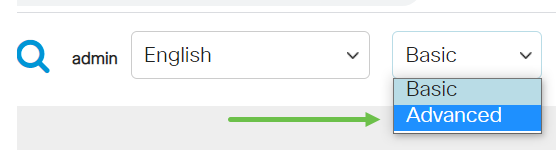
步驟2
按一下「VLAN Management」。
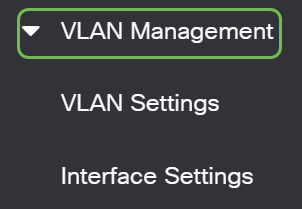
步驟3
選擇VLAN Groups > MAC-Based Groups to VLAN。

步驟4
在「將組對映到VLAN」表中,按一下add圖示。

步驟5
填寫Interface、Group ID和VLAN ID欄位。
組的型別將自動顯示在「組型別」區域中。在基於VLAN MAC的組分配到的介面區域中,按一下以下介面型別單選按鈕之一,然後從下拉選單中選擇所需的介面。
選項包括:
- 裝置 — 從Unit and Port下拉選單中,選擇要配置的埠。裝置識別交換器是堆疊中的作用中成員還是成員。
- LAG — 從LAG下拉選單中選擇所需的LAG。連結彙總組(LAG)用於將多個連線埠連結在一起。LAG可增加頻寬,增加埠靈活性,並在兩台裝置之間提供鏈路冗餘以最佳化埠使用。
從組ID下拉選單中,選擇基於MAC的VLAN組ID以過濾通過所選埠或LAG的流量。
在VLAN ID欄位中輸入從VLAN組將流量轉發到的VLAN ID。

若要瞭解如何配置交換機上的VLAN設定,請按一下此處獲取說明。
步驟6
按一下「Apply」,然後按一下「Close」。此對映不會將介面動態繫結到VLAN;必須將介面手動新增到VLAN中。

第7步
按一下螢幕右上角的save圖示。這會將設定儲存到啟動配置檔案中。

現在,您應該已經將基於MAC的VLAN組對映到交換機上的VLAN。
編輯基於MAC的VLAN組
步驟1
選擇VLAN Groups > MAC-Based Groups to VLAN。

步驟2
在對映組到VLAN表中,選中您要編輯的基於MAC的VLAN組旁邊的框。按一下edit icon按鈕編輯對映的基於MAC的VLAN組。

第3步(可選)
在VLAN ID欄位中更改將來自VLAN組的流量轉發到的VLAN ID。

步驟4
按一下「Apply」,然後按一下「Close」。

步驟5
按一下save圖示將設定儲存到啟動配置檔案中。

現在,應從交換機編輯基於MAC的VLAN組對映。
刪除基於MAC的VLAN組
步驟1
選擇VLAN Groups > MAC-Based Groups to VLAN。

步驟2.在對映組到VLAN表中,選中要刪除的基於MAC的VLAN組旁邊的框。按一下資源回收筒圖示以刪除基於MAC的VLAN組。

步驟3
按一下Save將設定儲存到啟動配置檔案中。

現在,應該已從交換機中刪除基於MAC的VLAN組對映。
現在,您應該已經將基於MAC的VLAN組配置為交換機上的VLAN。
 意見
意見